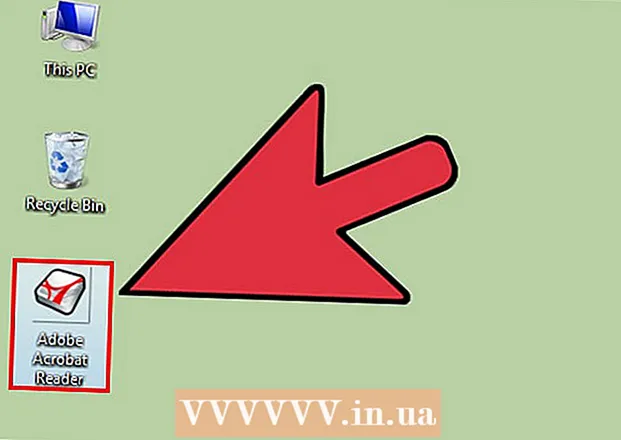लेखक:
Florence Bailey
निर्मितीची तारीख:
22 मार्च 2021
अद्यतन तारीख:
1 जुलै 2024

सामग्री
- पावले
- 4 पैकी 1 पद्धत: बॉटला संदेश कसा पाठवायचा
- 4 पैकी 2 पद्धत: मदत कशी मिळवावी
- 4 पैकी 3 पद्धत: रिमाइंडर कसे सेट करावे
- 4 पैकी 4 पद्धत: प्रत्युत्तर संदेश कसे सानुकूलित करावे
- टिपा
स्लॅकबॉट हे चॅटबॉट आहे जे स्लॅक कसे वापरायचे ते स्पष्ट करते. आपण या बॉटला संदेश पाठवू शकता आणि प्रतिसाद मिळवू शकता; आपण स्मरणपत्रे देखील सेट करू शकता. जर संदेशात विशिष्ट शब्द असेल तर विशिष्ट प्रतिसाद पाठवण्यासाठी बॉट प्रोग्राम करण्याची क्षमता टीम प्रशासकांकडे असते.
पावले
4 पैकी 1 पद्धत: बॉटला संदेश कसा पाठवायचा
 1 स्लॅक सुरू करा. स्लॅक कसे वापरावे याबद्दल काही प्रश्न असल्यास, कृपया स्लॅकबॉटला संदेश पाठवा. हे करण्यासाठी, प्रथम आपल्या संगणकावर किंवा मोबाईलवर स्लॅक लाँच करा.
1 स्लॅक सुरू करा. स्लॅक कसे वापरावे याबद्दल काही प्रश्न असल्यास, कृपया स्लॅकबॉटला संदेश पाठवा. हे करण्यासाठी, प्रथम आपल्या संगणकावर किंवा मोबाईलवर स्लॅक लाँच करा. - आपण बॉटला कोणता प्रश्न पाठवला हे चॅनेल सदस्यांना कळणार नाही.
- बॉट फक्त स्लॅकबद्दलच्या प्रश्नाचे उत्तर देईल.
 2 आपल्या स्लॅक संघात लॉग इन करा. हे करण्यासाठी, आपले वापरकर्तानाव आणि संकेतशब्द प्रविष्ट करा. हे आपल्या कार्यसंघाच्या मुख्य चॅनेलमध्ये प्रवेश करेल.
2 आपल्या स्लॅक संघात लॉग इन करा. हे करण्यासाठी, आपले वापरकर्तानाव आणि संकेतशब्द प्रविष्ट करा. हे आपल्या कार्यसंघाच्या मुख्य चॅनेलमध्ये प्रवेश करेल.  3 डावीकडील मेनू बारमध्ये थेट संदेश क्लिक करा. आता बॉटसह नवीन गप्पा सुरू करा.
3 डावीकडील मेनू बारमध्ये थेट संदेश क्लिक करा. आता बॉटसह नवीन गप्पा सुरू करा. - मोबाईल स्लॅकवर, / dm laSlackbot प्रविष्ट करा आणि बॉटसाठी नवीन संदेश सुरू करण्यासाठी पाठवा क्लिक करा.
 4 शोध बारमध्ये "स्लॅकबॉट" प्रविष्ट करा आणि क्लिक करा प्रविष्ट करा. संगणकावर बॉटसह चॅट विंडो उघडेल.
4 शोध बारमध्ये "स्लॅकबॉट" प्रविष्ट करा आणि क्लिक करा प्रविष्ट करा. संगणकावर बॉटसह चॅट विंडो उघडेल. - विंडोमध्ये तुम्हाला “मेसेज @स्लॅकबॉट” दिसेल, म्हणजे प्रविष्ट केलेला कोणताही संदेश बॉटला पाठवला जाईल.
4 पैकी 2 पद्धत: मदत कशी मिळवावी
 1 स्लॅकबॉटसह चॅट विंडो उघडा. एखादा बॉट संदेश पाठवून कोणत्याही स्लॅक वैशिष्ट्याबद्दल विचारला जाऊ शकतो. स्लॅकबॉट माहितीसह पृष्ठावर प्रतिसाद किंवा दुवा पाठवेल.
1 स्लॅकबॉटसह चॅट विंडो उघडा. एखादा बॉट संदेश पाठवून कोणत्याही स्लॅक वैशिष्ट्याबद्दल विचारला जाऊ शकतो. स्लॅकबॉट माहितीसह पृष्ठावर प्रतिसाद किंवा दुवा पाठवेल.  2 चॅट विंडोमध्ये तुमचा प्रश्न एंटर करा आणि क्लिक करा प्रविष्ट करा. प्रश्न कोणत्याही स्लॅक वैशिष्ट्याबद्दल असू शकतो.
2 चॅट विंडोमध्ये तुमचा प्रश्न एंटर करा आणि क्लिक करा प्रविष्ट करा. प्रश्न कोणत्याही स्लॅक वैशिष्ट्याबद्दल असू शकतो. - उदाहरणार्थ, "मी फाइल कशी अपलोड करू?" (फाईल कशी अपलोड करायची?) - बॉट तुम्हाला उत्तर किंवा आवश्यक माहिती असलेल्या पानाची लिंक पाठवेल.
- प्रश्नाऐवजी, आपण कीवर्ड किंवा वाक्यांश प्रविष्ट करू शकता. उदाहरणार्थ, फक्त "फाइल अपलोड करा" प्रविष्ट करा.
- स्लॅकबॉट फक्त स्लॅकबद्दलच्या प्रश्नांची उत्तरे देतो.
 3 प्रश्न पुन्हा लिहा. जर बॉटला प्रश्न समजला नाही, तर तुम्हाला "मला भीती वाटते मला समजत नाही, मला माफ करा!" असा संदेश मिळेल. (माफ करा मला समजले नाही). या प्रकरणात, प्रश्न वेगळ्या पद्धतीने कसा विचारावा याचा विचार करा.
3 प्रश्न पुन्हा लिहा. जर बॉटला प्रश्न समजला नाही, तर तुम्हाला "मला भीती वाटते मला समजत नाही, मला माफ करा!" असा संदेश मिळेल. (माफ करा मला समजले नाही). या प्रकरणात, प्रश्न वेगळ्या पद्धतीने कसा विचारावा याचा विचार करा. - उदाहरणार्थ, प्रश्न "मी माझ्या सहकाऱ्याशी एकांतात कसे बोलू?" (सहकाऱ्याशी खाजगीत कसे बोलावे) बॉट बहुधा समजणार नाही. तर प्रविष्ट करा "मी एक खाजगी संदेश कसा पाठवू?" (खाजगी संदेश कसा पाठवायचा), आणि बॉट तुम्हाला सर्वसमावेशक माहिती पाठवेल.
 4 अधिक माहिती शोधा. जर बॉटची उत्तरे तुम्हाला समाधानकारक नसतील तर स्लॅक मदत केंद्र उघडा; त्याचा पत्ता http://get.slack.help आहे.
4 अधिक माहिती शोधा. जर बॉटची उत्तरे तुम्हाला समाधानकारक नसतील तर स्लॅक मदत केंद्र उघडा; त्याचा पत्ता http://get.slack.help आहे.  5 बॉटसह चॅट विंडो बंद करा. हे करण्यासाठी, डावीकडील (संगणकावर) मेनूमधील इच्छित चॅनेलच्या नावावर क्लिक करा किंवा "laSlackbot" च्या पुढील खालच्या बाण चिन्हावर क्लिक करा आणि मेनूमधून "बंद करा DM" निवडा (मोबाइल डिव्हाइसवर ).
5 बॉटसह चॅट विंडो बंद करा. हे करण्यासाठी, डावीकडील (संगणकावर) मेनूमधील इच्छित चॅनेलच्या नावावर क्लिक करा किंवा "laSlackbot" च्या पुढील खालच्या बाण चिन्हावर क्लिक करा आणि मेनूमधून "बंद करा DM" निवडा (मोबाइल डिव्हाइसवर ).
4 पैकी 3 पद्धत: रिमाइंडर कसे सेट करावे
 1 आपल्या स्लॅक संघात लॉग इन करा. / रिमाईंड कमांड वापरून, तुम्ही जवळजवळ कोणतीही रिमाइंडर सेट करू शकता - आणि बॉट तुम्हाला निर्दिष्ट वेळी एक संदेश पाठवेल. प्रथम, स्लॅक लाँच करा आणि आपल्या कार्यसंघामध्ये लॉग इन करा.
1 आपल्या स्लॅक संघात लॉग इन करा. / रिमाईंड कमांड वापरून, तुम्ही जवळजवळ कोणतीही रिमाइंडर सेट करू शकता - आणि बॉट तुम्हाला निर्दिष्ट वेळी एक संदेश पाठवेल. प्रथम, स्लॅक लाँच करा आणि आपल्या कार्यसंघामध्ये लॉग इन करा. - आपण दुसर्या कार्यसंघाच्या सदस्याला किंवा संपूर्ण चॅनेलला स्मरणपत्र देखील पाठवू शकता.
 2 कोणत्याही चॅनेलमध्ये सामील व्हा. स्मरणपत्र मजकूर आज्ञा वापरून सेट केले जातात, म्हणून हे कोणत्याही चॅनेलवरून केले जाऊ शकते.
2 कोणत्याही चॅनेलमध्ये सामील व्हा. स्मरणपत्र मजकूर आज्ञा वापरून सेट केले जातात, म्हणून हे कोणत्याही चॅनेलवरून केले जाऊ शकते.  3 एक स्मरणपत्र तयार करा. स्मरणपत्राचे स्वरूप / आठवण [कोण] [काय] [केव्हा] ( / आठवण [कोण] [काय] [केव्हा]) आहे, जरी हे घटक वेगळ्या प्रकारे मांडले जाऊ शकतात. उदाहरणार्थ:
3 एक स्मरणपत्र तयार करा. स्मरणपत्राचे स्वरूप / आठवण [कोण] [काय] [केव्हा] ( / आठवण [कोण] [काय] [केव्हा]) आहे, जरी हे घटक वेगळ्या प्रकारे मांडले जाऊ शकतात. उदाहरणार्थ: - / मला मंगळवारी दुपारी 1:30 वाजता जंपिंग जॅक करण्याची आठवण करून द्या (मंगळवारी दुपारी 1:30 वाजता जंपिंग जॅक करण्याची आठवण करून द्या)
- / remindnatalie ची आठवण करून द्या "खूप मेहनत करणे थांबवा!" 5 मिनिटांत (@natalie ची आठवण करून द्या "खूप मेहनत करणे थांबवा!" 5 मिनिटांनंतर)
- / कॉन्फरन्स ब्रिजला कॉल करण्यासाठी 14 जानेवारी 2017 रोजी 11:55 वाजता # लेखन-टीमची आठवण करून द्या (कॉन्फरन्स कॉल करण्यासाठी 14 जानेवारी 2017 रोजी 11:55 वाजता # लेखन-टीमची आठवण करून द्या)
- / दर मंगळवारी सकाळी at वाजता मोफत बॅगल्सचे #डिझाईन आठवण करून द्या
 4 तुमचे स्मरणपत्र व्यवस्थापित करा. जेव्हा स्मरणपत्र ट्रिगर केले जाते, संदेशाच्या शेवटी अनेक पर्याय प्रदर्शित केले जातील:
4 तुमचे स्मरणपत्र व्यवस्थापित करा. जेव्हा स्मरणपत्र ट्रिगर केले जाते, संदेशाच्या शेवटी अनेक पर्याय प्रदर्शित केले जातील: - स्मरणपत्र बंद करण्यासाठी "पूर्ण म्हणून चिन्हांकित करा" क्लिक करा.
- निवडलेल्या वेळेनंतर रिमाइंडर पुन्हा आवाज येण्यासाठी "15 मिनिटे" (15 मिनिटे) किंवा "1 तास" (1 तास) निवडा (हे स्मरणपत्र स्नूझ करेल).
- आपला कालावधी निश्चित करण्यासाठी, / स्नूझ कमांड वापरा, उदाहरणार्थ, / स्नूझ 5 मिनिटे कमांड 5 मिनिटांसाठी रिमाइंडर स्नूझ करेल.
- उद्यापर्यंत रिमाइंडर स्नूझ करण्यासाठी उद्या निवडा.
 5 सर्व स्मरणपत्रांची सूची पाहण्यासाठी आदेश / स्मरण सूची प्रविष्ट करा. या सूचीमध्ये, आपल्याला सक्रिय आणि अक्षम दोन्ही स्मरणपत्रे सापडतील - सक्रिय स्मरणपत्रे अक्षम आणि हटविली जाऊ शकतात आणि अक्षम हटविली जाऊ शकतात.
5 सर्व स्मरणपत्रांची सूची पाहण्यासाठी आदेश / स्मरण सूची प्रविष्ट करा. या सूचीमध्ये, आपल्याला सक्रिय आणि अक्षम दोन्ही स्मरणपत्रे सापडतील - सक्रिय स्मरणपत्रे अक्षम आणि हटविली जाऊ शकतात आणि अक्षम हटविली जाऊ शकतात. - प्रत्येक सक्रिय स्मरणपत्राच्या पुढे, आपल्याला एक पर्याय मिळेल जो तो बंद करेल.
- जर तुम्ही एखाद्या चॅनेलमध्ये / reminder list कमांड वापरत असाल, तर तुम्हाला आणि चॅनेलला लागू होणारे रिमाइंडर दाखवले जातात.
 6 संदेशावर आधारित स्मरणपत्र सेट करा. स्लॅकमध्ये, आपण कोणत्याही संदेशाला स्मरणपत्रात बदलू शकता जे कमांड वापरून तयार केलेल्या स्मरणपत्राप्रमाणेच कार्य करते.
6 संदेशावर आधारित स्मरणपत्र सेट करा. स्लॅकमध्ये, आपण कोणत्याही संदेशाला स्मरणपत्रात बदलू शकता जे कमांड वापरून तयार केलेल्या स्मरणपत्राप्रमाणेच कार्य करते. - आपला माउस संदेशावर फिरवा - संदेशाच्या वरच्या उजव्या कोपर्यात “…” चिन्ह दिसेल.
- "मला याची आठवण करून द्या" निवडा.
- सूचीमधून एक कालावधी निवडा.
4 पैकी 4 पद्धत: प्रत्युत्तर संदेश कसे सानुकूलित करावे
 1 आपल्या स्लॅक संघात लॉग इन करा. जर तुम्ही संघ प्रशासक असाल, तर संदेशामध्ये विशिष्ट शब्द असल्यास विशिष्ट प्रतिसाद पाठवण्यासाठी तुमचा बॉट कॉन्फिगर करा. प्रथम, आपल्या संगणकावर स्लॅक सुरू करा आणि आपल्या कार्यसंघामध्ये लॉग इन करा.
1 आपल्या स्लॅक संघात लॉग इन करा. जर तुम्ही संघ प्रशासक असाल, तर संदेशामध्ये विशिष्ट शब्द असल्यास विशिष्ट प्रतिसाद पाठवण्यासाठी तुमचा बॉट कॉन्फिगर करा. प्रथम, आपल्या संगणकावर स्लॅक सुरू करा आणि आपल्या कार्यसंघामध्ये लॉग इन करा.  2 वरच्या डाव्या कोपर्यात संघाच्या नावावर क्लिक करा. एक मेनू उघडेल.
2 वरच्या डाव्या कोपर्यात संघाच्या नावावर क्लिक करा. एक मेनू उघडेल.  3 टीम सेटिंग्ज वर क्लिक करा. सेटिंग्ज आणि परवानग्या पृष्ठ आपल्या वेब ब्राउझरमध्ये उघडते.
3 टीम सेटिंग्ज वर क्लिक करा. सेटिंग्ज आणि परवानग्या पृष्ठ आपल्या वेब ब्राउझरमध्ये उघडते.  4 डावीकडील मेनूमधून "सानुकूलित करा" निवडा. आपल्याला टॅब केलेल्या साइटवर नेले जाईल ज्यात कमांड पॅरामीटर्स कॉन्फिगर करण्याचे पर्याय आहेत.
4 डावीकडील मेनूमधून "सानुकूलित करा" निवडा. आपल्याला टॅब केलेल्या साइटवर नेले जाईल ज्यात कमांड पॅरामीटर्स कॉन्फिगर करण्याचे पर्याय आहेत.  5 "स्लॅकबॉट" टॅबवर क्लिक करा. त्यावर, तुम्ही बॉटचे प्रतिसाद कॉन्फिगर करू शकता.
5 "स्लॅकबॉट" टॅबवर क्लिक करा. त्यावर, तुम्ही बॉटचे प्रतिसाद कॉन्फिगर करू शकता.  6 “जेव्हा कोणी म्हणते” या ओळीवर तुमचा पासफ्रेज एंटर करा. आता, जर बॉटला कोणत्याही स्लॅक संदेशामध्ये प्रविष्ट केलेला वाक्यांश आढळला तर तो आपण निर्दिष्ट केलेला प्रतिसाद पाठवेल.
6 “जेव्हा कोणी म्हणते” या ओळीवर तुमचा पासफ्रेज एंटर करा. आता, जर बॉटला कोणत्याही स्लॅक संदेशामध्ये प्रविष्ट केलेला वाक्यांश आढळला तर तो आपण निर्दिष्ट केलेला प्रतिसाद पाठवेल. - उदाहरणार्थ, जर तुम्ही "वाय-फाय पासवर्ड" (वायरलेस नेटवर्कसाठी पासवर्ड) हा वाक्यांश प्रविष्ट केला तर तुम्ही बॉटला पासवर्ड पाठवू शकता.
 7 आपले उत्तर "स्लॅकबॉट प्रतिसाद देते" ओळीत प्रविष्ट करा (स्लॅकबॉट प्रतिसाद देईल). जेव्हा टीमचा कोणताही सदस्य संदेशात मुख्य वाक्यांश (किंवा शब्द) प्रविष्ट करतो, तेव्हा बॉट आपण प्रविष्ट केलेला मजकूर पाठवेल. तुमचे काम पूर्ण झाल्यावर, तुमचे बदल आपोआप सेव्ह होतील.
7 आपले उत्तर "स्लॅकबॉट प्रतिसाद देते" ओळीत प्रविष्ट करा (स्लॅकबॉट प्रतिसाद देईल). जेव्हा टीमचा कोणताही सदस्य संदेशात मुख्य वाक्यांश (किंवा शब्द) प्रविष्ट करतो, तेव्हा बॉट आपण प्रविष्ट केलेला मजकूर पाठवेल. तुमचे काम पूर्ण झाल्यावर, तुमचे बदल आपोआप सेव्ह होतील. - उदाहरणार्थ, आपण मागील ओळीवर "वाय-फाय पासवर्ड" प्रविष्ट केल्यास, "आपण कार्यालय वाय-फाय संकेतशब्द शोधत असल्यास, येथे आहे: g0t3Am!" (जर तुम्ही तुमचा वायरलेस पासवर्ड विसरलात तर ते येथे आहे: g0t3Am!).
 8 वेगळा प्रतिसाद प्रविष्ट करण्यासाठी "+ नवीन प्रतिसाद जोडा" क्लिक करा. वर वर्णन केल्याप्रमाणे ते लगेच तयार केले जाऊ शकते, किंवा नंतर गरज पडल्यास. अन्यथा, फक्त विंडो बंद करा.
8 वेगळा प्रतिसाद प्रविष्ट करण्यासाठी "+ नवीन प्रतिसाद जोडा" क्लिक करा. वर वर्णन केल्याप्रमाणे ते लगेच तयार केले जाऊ शकते, किंवा नंतर गरज पडल्यास. अन्यथा, फक्त विंडो बंद करा.
टिपा
- आपण चॅनेलसाठी विशिष्ट स्मरणपत्रे पुढे ढकलू शकत नाही.
- तुम्ही इतर टीम सदस्यांसाठी आवर्ती स्मरणपत्रे तयार करू शकत नाही.